修复:在Windows 11中解除固定的应用程序不断重新出现

如果解除固定的应用程序和程序在任务栏上不断出现,可以编辑布局XML文件并删除自定义行。

如果您需要記住上週的位置,Google 時間軸可以幫助您解決這個問題。它可以為您提供位置歷史信息,還可以讓您對其進行編輯。
Google 時間軸還可以保存任何圖片,但這取決於您如何設置相機設置以及您是否啟用了“網絡與應用活動記錄”。您的時間軸是私密的,所以只有您可以看到它,但是您如何創建自己的 Google 時間軸?
要使用您的 Android 設備創建 Google 時間線,請打開 Google 地圖應用。點擊菜單行並選擇時間軸選項(從頂部開始的第二個)。
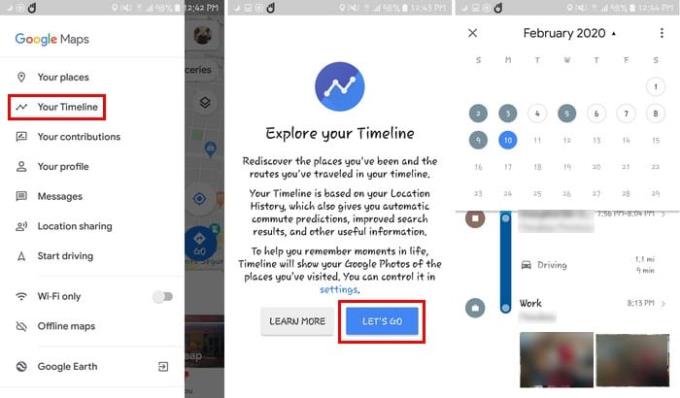
如果這是您第一次訪問該功能,您將看到探索您的及時性消息。閱讀完後,點擊藍色的Let's Go按鈕繼續。
時間線將開始向您顯示當天您去過的地方。如果您想查看前幾天的位置,請點擊“今天”選項右側的下拉菜單。
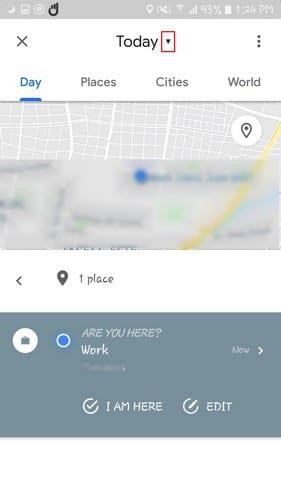
如果您沒有看到您訪問過的地方,則很有可能您沒有打開該位置。要查看不同月份的時間線,請向兩側滑動。
點擊組織成部分的地點,例如:
每次訪問都會顯示您訪問的次數、離家的距離以及您訪問的時間。通過點擊您訪問過的地方,您可以選擇撰寫評論,這樣您就可以幫助其他人決定它是否值得一遊。
您將在 Google 時間軸上看到的其他地方包括:
點擊右側的書籤圖標將該位置保存到列表中,例如:
如果您願意,頂部有一個選項可以創建新列表。通過點擊最右側的點,您將看到查看上次訪問或刪除所有訪問的選項。
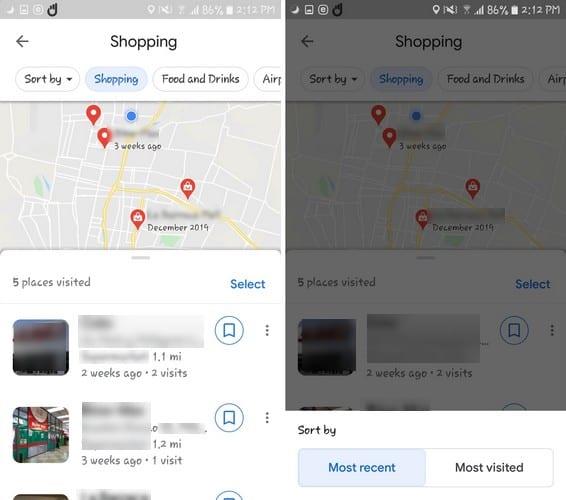
在“購物”部分下打開諸如您訪問過的地點之類的部分後,您還會看到一個排序方式下拉菜單,您可以在其中按最近或最常訪問的方式對您去過的地點進行排序。
沒有服務是完美的,谷歌就是其中之一。如果您在時間軸上看到您尚未訪問過的地方,則可以通過打開網絡與應用活動記錄對其進行編輯。如果您沒有打開它,您將無法進行任何更改。
要打開網絡與應用活動記錄,請訪問:
只要您在此區域,請記住,您還可以讓您的 Google 相冊出現在您的時間軸上。在您的時間軸部分下,確保啟用了 Google 相冊選項。要編輯您沒有去過但出現在您的時間軸上的地方,請轉到:
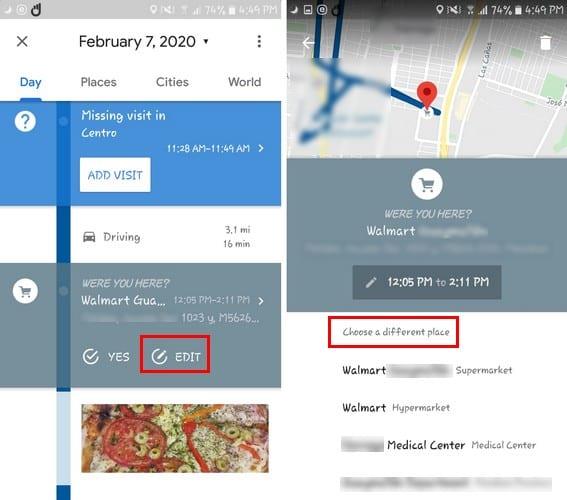
誰不想節省電池壽命,對嗎?對於那些時候,當您使用僅設備模式或省電模式時,您可以通過以下方式改進 Google 時間線:
Google 時間軸是跟踪您的活動的好方法。這樣,如果您不記得是否吃了餐廳,您可以隨時查看您的時間線。你對這個功能有什麼想法?請在下面的評論中告訴我。
如果解除固定的应用程序和程序在任务栏上不断出现,可以编辑布局XML文件并删除自定义行。
通过遵循这些针对Windows和Android设备的快速简便步骤,从Firefox自动填充中删除保存的信息。
在本教程中,我们向您展示了如何在 Apple iPod Shuffle 上执行软重置或硬重置。
Google Play 上有很多优秀的应用,您无法抗拒地订阅它们。随着时间的推移,这个列表会增长,您需要管理您的 Google Play 订阅。
在口袋或钱包中翻找正确的支付卡是一件非常麻烦的事情。在过去的几年中,各家公司正在开发和推出无接触支付解决方案。
删除 Android 下载历史记录可以帮助释放存储空间等。这是您需要遵循的步骤。
本指南将向您展示如何使用 PC、Android 或 iOS 设备从 Facebook 删除照片和视频。
我们花了一点时间与Galaxy Tab S9 Ultra一起使用,它是与Windows PC或Galaxy S23配对的完美平板电脑。同时,尽管这些平板电脑具有如此多的功能,但Android和Samsung One UI并不完美。无论您是否安装了更新导致Tab S9出现问题,还是有一些混乱的应用影响了电池寿命,我们将带您逐步完成重置Galaxy Tab S9的过程。
在Android 11中静音群组文本消息,以便控制消息应用程序、WhatsApp和Telegram的通知。
通过以下简单快速的步骤,在Firefox上清除地址栏URL历史记录并保持会话私密。







